Настройка сети может показаться сложной задачей для новичков. Но не волнуйтесь! Сегодня мы расскажем вам о том, как настроить сеть на устройствах от компании Асус. С помощью этой подробной инструкции вы сможете сделать все настройки без особых усилий.
Первым шагом для настройки сети Асус является подключение компьютера или ноутбука к устройству через Wi-Fi или проводное соединение. После подключения запустите веб-браузер (например, Google Chrome или Mozilla Firefox) и в адресной строке введите IP-адрес вашего роутера. Обычно он указан на задней панели устройства или в документации.
После ввода IP-адреса откроется страница управления роутером Асус. Вам потребуется ввести логин и пароль. Если вы никогда ранее не вносили изменения в настройки роутера, скорее всего, логин и пароль будут установлены по умолчанию. Обратитесь к документации на ваше устройство, чтобы получить эту информацию.
После успешного входа в систему вы попадете на главную страницу управления роутером Асус. Здесь вы можете изменить различные настройки сети, включая название сети (SSID) и пароль. Не забудьте сохранить изменения после внесения любых настроек.
Начало работы с сетью Асус
Настройка сети Асус может показаться сложной задачей для начинающего пользователя, но с помощью данной подробной инструкции вы сможете справиться с этой задачей без проблем. Начните с следующих шагов:
- Подключите свой компьютер к роутеру Асус с помощью сетевого кабеля.
- Откройте веб-браузер на вашем компьютере и введите в адресной строке IP-адрес роутера Асус. Обычно это 192.168.1.1 или 192.168.0.1. Нажмите Enter.
- Вы увидите страницу входа в панель управления роутера Асус. Введите имя пользователя и пароль. Если вы не сбрасывали пароль, проверьте документацию к роутеру Асус или обратитесь к поставщику интернет-услуг.
- После успешной аутентификации вы попадете в панель управления роутера Асус. Здесь вы можете настроить различные параметры сети.
- Первое, что вам может понадобиться - настройка подключения к интернету. На странице настроек сети Асус найдите раздел WAN или Интернет и выберите тип подключения, который вы используете (например, PPPoE или DHCP). Введите соответствующие данные от вашего поставщика интернет-услуг и сохраните настройки.
- Вы можете также настроить беспроводную сеть Wi-Fi на своем роутере Асус. Найдите раздел Wi-Fi или Беспроводная сеть в панели управления и настройте параметры Wi-Fi сети. Установите имя сети (SSID) и пароль для подключения.
- Дополнительно, вы можете провести другие настройки, такие как настройка безопасности, настройка портов и т. д. Все это можно сделать в панели управления роутера Асус.
- После завершения всех настроек, не забудьте сохранить изменения и перезагрузить роутер Асус, чтобы применить настройки.
Теперь вы готовы использовать свою сеть Асус. Следуйте данной инструкции и настройка роутера Асус не вызовет у вас сложностей.
Подготовка к настройке сети Асус
Перед тем, как приступить к настройке сети Асус, необходимо выполнить несколько подготовительных шагов.
1. Проверьте, что ваш роутер Асус подключен к электрической сети и включен. Убедитесь, что индикаторы питания и интернет-соединения горят на роутере.
2. Соедините компьютер с роутером Асус с помощью сетевого кабеля. Вставьте один конец кабеля в LAN-порт роутера, а другой конец - в сетевую карту компьютера.
3. Проверьте наличие программы для настройки роутера Асус на компьютере. Обычно в комплекте с роутером идет диск с необходимым ПО. Если диска нет, вы можете скачать программу для настройки с официального сайта Асус.
4. Откройте программу для настройки роутера на компьютере и следуйте инструкциям по установке.
5. Запустите программу и следуйте инструкциям по установке сетевых параметров. Введите имя сети (SSDI) и пароль для доступа к сети. Также можно настроить другие параметры сети, если это необходимо.
6. После завершения настройки, вы сможете использовать беспроводное соединение с интернетом через ваш роутер Асус.
Следуя указанным шагам, вы сможете успешно подготовиться к настройке сети Асус и наслаждаться стабильным и безопасным интернет-соединением в своем доме или офисе.
Подключение к роутеру Асус

Для настройки сети на роутере Асус необходимо сначала правильно подключиться к устройству. Это можно сделать следующим образом:
1. Проведите кабель от вашего провайдера интернет-соединения (либо модема) к порту WAN на задней панели роутера.
WAN порт обычно особо выделен и отличается цветом или обозначением от других портов.
2. Подсоедините роутер к источнику питания и включите его кнопкой питания.
В большинстве случаев роутер автоматически запускается после подачи питания.
3. Подключитесь к беспроводной сети роутера с вашего устройства (например, смартфона или ноутбука).
Сеть будет видна в списке доступных сетей, и вам потребуется ввести пароль для подключения. По умолчанию пароль указан на задней панели роутера.
После успешного подключения вы сможете получить доступ к панели управления роутером и настроить все необходимые параметры сети для достижения максимальной производительности и безопасности.
Вход в настройки роутера Асус

Для начала настройки сети Асус необходимо получить доступ к панели управления роутера. Для этого выполните следующие шаги:
- Подключите компьютер к роутеру с помощью Ethernet-кабеля или подключитесь к сети Wi-Fi, которую создает роутер.
- Откройте любой веб-браузер (например, Chrome, Firefox, Safari) на вашем компьютере.
- В адресной строке браузера введите IP-адрес роутера Асус. По умолчанию адрес может быть "192.168.1.1" или "192.168.0.1", но это может варьироваться в зависимости от модели и настроек роутера. Если не знаете IP-адрес роутера, проверьте его в настройках вашего компьютера или обратитесь к документации на роутер.
- Нажмите клавишу "Enter" (Ввод) или перейдите по ссылке для перехода к странице входа в настройки роутера.
После выполнения этих шагов вы должны увидеть страницу входа в настройки роутера Асус. Обычно на этой странице вам будет предложено ввести имя пользователя и пароль для доступа к панели управления роутера.
В документации на роутер или на его корпусе должны быть указаны значения по умолчанию для имени пользователя и пароля. Если вы не нашли эти данные, проверьте на официальном веб-сайте Асус или свяжитесь с их службой поддержки для получения информации о входных данных.
Обратите внимание, что после успешного входа в настройки роутера, рекомендуется сменить пароль для повышения безопасности вашей сети.
Основные настройки сети Асус

Настройка сети на вашем роутере Asus может показаться сложной задачей, особенно для начинающих. Однако, следуя простой инструкции, вы сможете легко настроить свою сеть и наслаждаться безопасным и стабильным интернет-соединением.
1. Подключите роутер Asus к источнику питания и кабелю сети. Подождите несколько минут, чтобы роутер загрузился полностью.
2. Откройте веб-браузер на компьютере или устройстве, подключенном к роутеру, и введите адрес "192.168.1.1" в адресной строке. Нажмите Enter.
3. В открывшемся окне введите имя пользователя и пароль, указанные на задней панели роутера Asus. Если вы не изменяли эти данные, стандартные данные - "admin" для имени пользователя и "admin" для пароля.
4. После успешного входа в панель управления роутером Asus вы увидите различные вкладки и настройки. Один из наиболее важных разделов - это "Настройки сети".
5. В разделе "Настройки сети" вы сможете изменить имя сети (SSID) и пароль доступа Wi-Fi. Рекомендуется выбирать уникальное имя сети, чтобы исключить возможность путаницы с другими сетями в вашем районе. Пароль доступа Wi-Fi должен быть достаточно сложным, чтобы предотвратить несанкционированный доступ к вашей сети.
6. Помимо этого, в разделе "Настройки сети" вы также сможете настроить тип подключения к Интернету (DHCP или PPPoE) и указать необходимые DNS-серверы.
7. После завершения настроек сети, не забудьте сохранить изменения, нажав кнопку "Применить" или "Сохранить". После этого роутер Asus проведет перезагрузку для применения настроек.
Теперь вы успешно настроили основные настройки сети на роутере Asus. Пользуйтесь интернетом безопасно и с комфортом!
Настройка безопасности сети Асус
Вот несколько важных шагов, чтобы убедиться, что ваша сеть Асус настроена безопасно:
1. Обновите прошивку роутера: Регулярно проверяйте наличие обновлений прошивки на официальном сайте Асус. Обновление прошивки роутера поможет закрыть уязвимости и улучшить безопасность.
2. Задайте надежный пароль: Установите сложный пароль для доступа к административной панели роутера. Пароль должен содержать минимум 8 символов и включать как буквы, так и цифры. Не используйте личную информацию или общеизвестные комбинации.
3. Включите шифрование Wi-Fi: В настройках Wi-Fi выберите сильный метод шифрования, такой как WPA2-PSK. Используйте сложный пароль для доступа к вашей беспроводной сети.
4. Отключите функцию WPS: При настройке роутера отключите функцию WPS (Wi-Fi Protected Setup), так как она может быть уязвимой для атак.
Беспроводная сеть Асус успешно настроена с учетом параметров безопасности. Следуя этим шагам, вы обеспечите безопасность вашей сети и защитите вашу приватность.
Настройка сетевых подключений Асус

Перед тем, как приступить к настройке подключений, убедитесь, что ваш роутер Асус подключен к источнику питания и сетевому кабелю от интернет-провайдера. После этого выполните следующие шаги:
- Откройте веб-браузер на любом устройстве, подключенном к роутеру Асус.
- Введите в адресной строке IP-адрес вашего роутера. Обычно это 192.168.1.1 или 192.168.0.1. Нажмите Enter.
- В открывшемся окне введите имя пользователя и пароль администратора роутера. Если вы не меняли эти данные, по умолчанию они обычно равны «admin». Нажмите Вход.
- В меню роутера найдите раздел сетевых настроек. Обычно он называется «Настройки сетевых подключений» или «LAN». Нажмите на него для открытия настроек.
- Сначала настройте тип подключения к Интернету. Если у вас динамический IP-адрес, выберите соответствующий параметр. Если у вас статический IP-адрес, введите его вручную.
- Затем настройте Wi-Fi подключение. Введите имя сети (SSID) и выберите тип безопасности (WPA2 рекомендуется). Введите пароль, который будет использоваться для доступа к Wi-Fi сети.
- Сохраните изменения и перезапустите роутер Асус для применения настроек.
После выполнения этих шагов, ваш роутер Асус будет настроен на стабильную работу в вашей сети. Вы можете повторить эти шаги для настройки других сетевых подключений на вашем роутере Асус.
Обратите внимание: Перед настройкой рекомендуется создать резервную копию настроек роутера и хранить ее в надежном месте. Это позволит вам восстановить настройки в случае их потери или необходимости сбросить роутер к заводским настройкам.
Теперь вы знаете, как настроить сетевые подключения на роутере Асус. Следуя этой инструкции, вы сможете легко настроить ваш роутер и обеспечить стабильную и безопасную работу вашей сети.
Другие полезные функции роутера Асус

Кроме базовых настроек подключения к сети, роутеры Асус также предлагают ряд дополнительных полезных функций, которые могут быть полезны для пользователей:
- USB-порт: большинство роутеров Асус имеют встроенный USB-порт, который позволяет подключать внешние устройства, такие как принтеры или хранилища данных. Вы можете настроить доступ пользователей к этим устройствам и создать общий доступ к файлам и печати в локальной сети.
- Управление родительским контролем: роутеры Асус позволяют вам контролировать доступ к сети для разных устройств и установить ограничения для определенных сайтов и приложений. Это полезная функция для родителей, которые хотят ограничить доступ своих детей к определенному контенту.
- Гостевая сеть: с помощью функции гостевой сети вы можете создать отдельную сеть для гостей, чтобы не давать им доступ к вашей основной сети. Это обеспечивает безопасность вашей личной информации и дает гостям отдельное подключение к Интернету.
- VPN-сервер: роутеры Асус могут работать в качестве VPN-сервера, позволяя вам безопасно подключаться к вашей домашней сети из любого места через интернет. Это полезная функция для доступа к вашим файлам и ресурсам из-за пределов вашей локальной сети.
Роутеры Асус обеспечивают широкие возможности для настройки вашей домашней сети и обеспечения безопасности. Вы можете использовать эти дополнительные функции, чтобы настроить ваш роутер так, чтобы он отвечал вашим индивидуальным потребностям и поддерживал вашу сеть в безопасности.